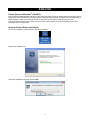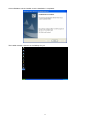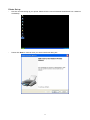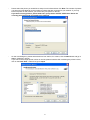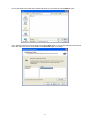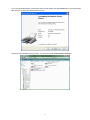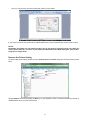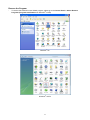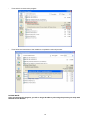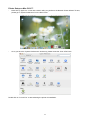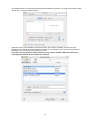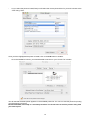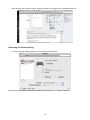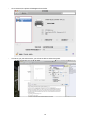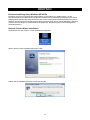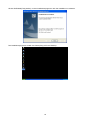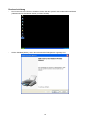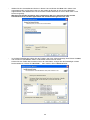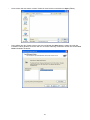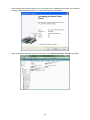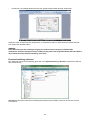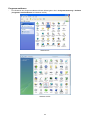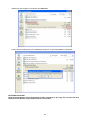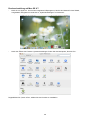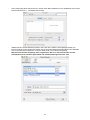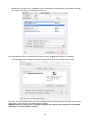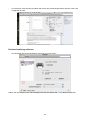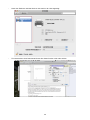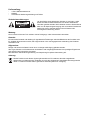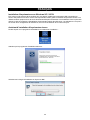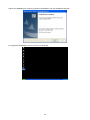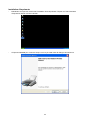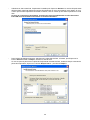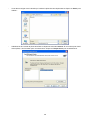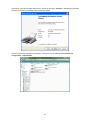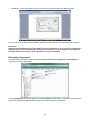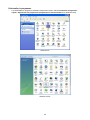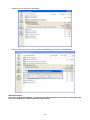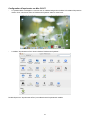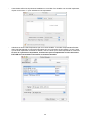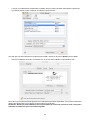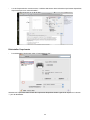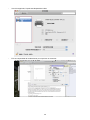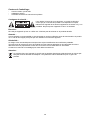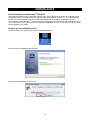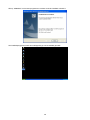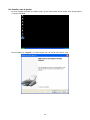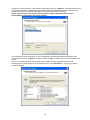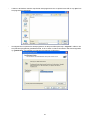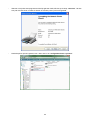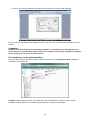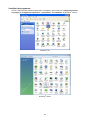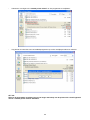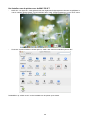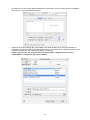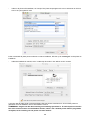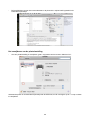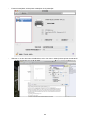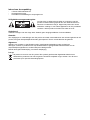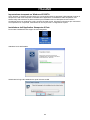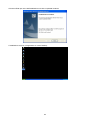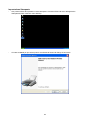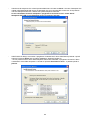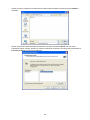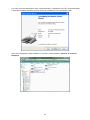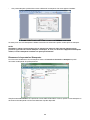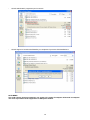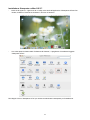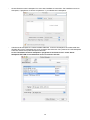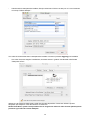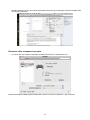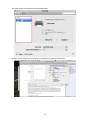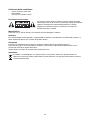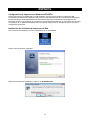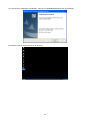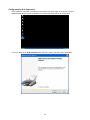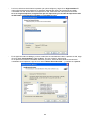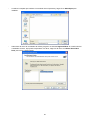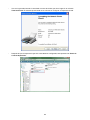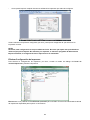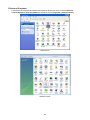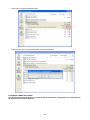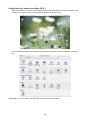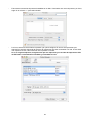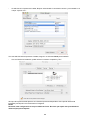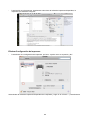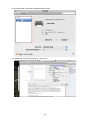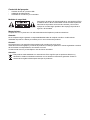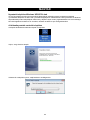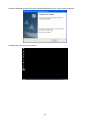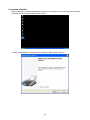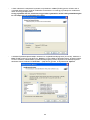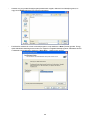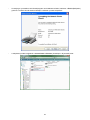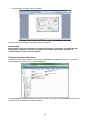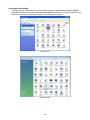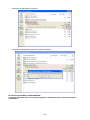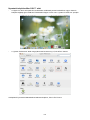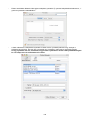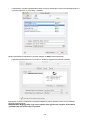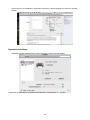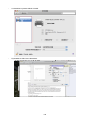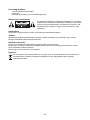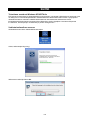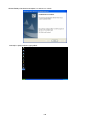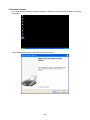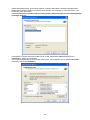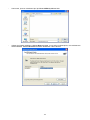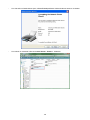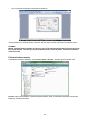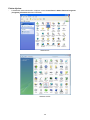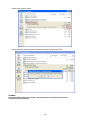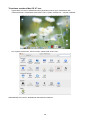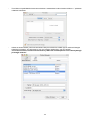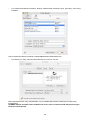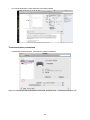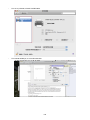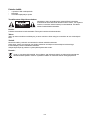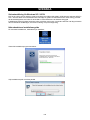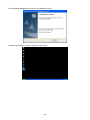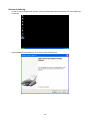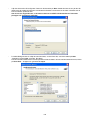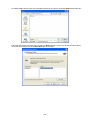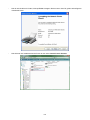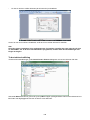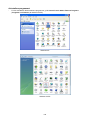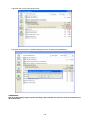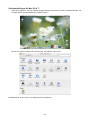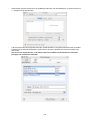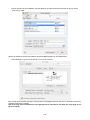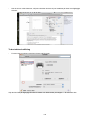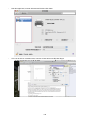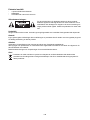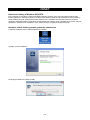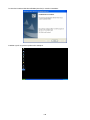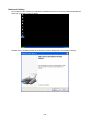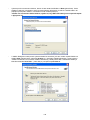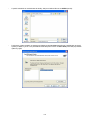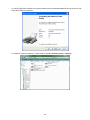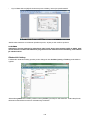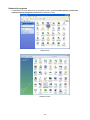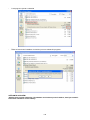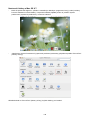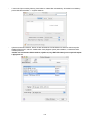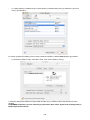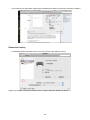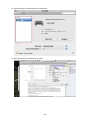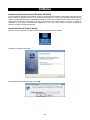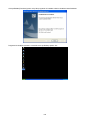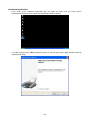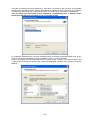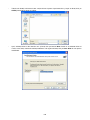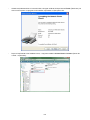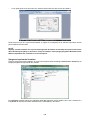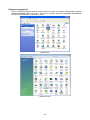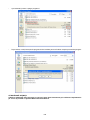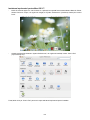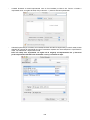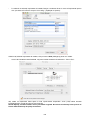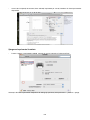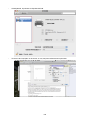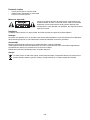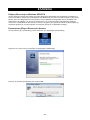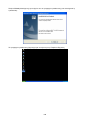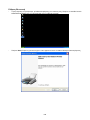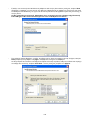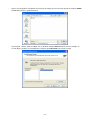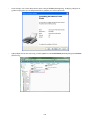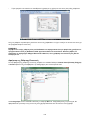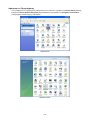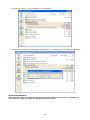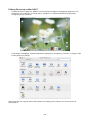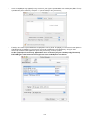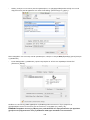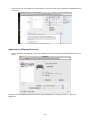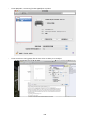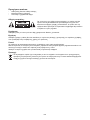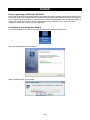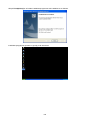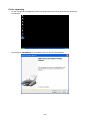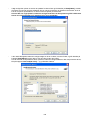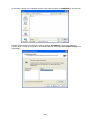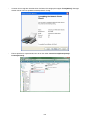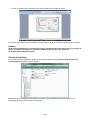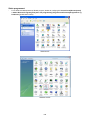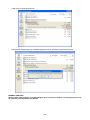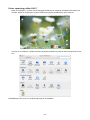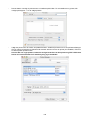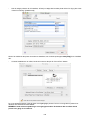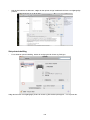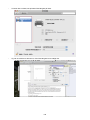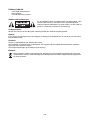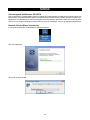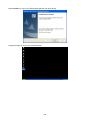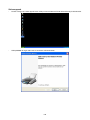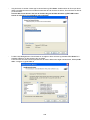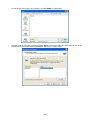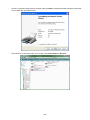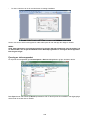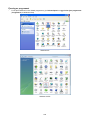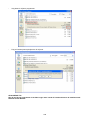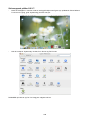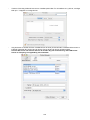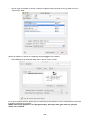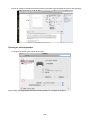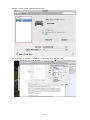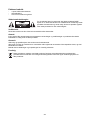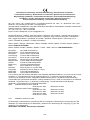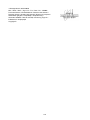CMP-USBNETBOX4
MANUAL (p. 2)
4port USB network server
ANLEITUNG (s. 17)
4-Port USB-Netzwerkserver
MODE D’EMPLOI (p. 32)
Serveur réseau 4-ports USB
GEBRUIKSAANWIJZING (p. 47)
4-Poorts USB netwerkserver
MANUALE (p. 62)
Server di rete a 4 porte USB
MANUAL DE USO (p. 77)
Servidor de red de 4 puertos USB
HASZNÁLATI ÚTMUTATÓ (o. 92.)
4 portos USB hálózati kiszolgáló
KÄYTTÖOHJE (s. 107)
4-porttinen USB-verkkopalvelin
BRUKSANVISNING (s. 122)
4-portars USB-nätverksserver
NÁVOD K POUŽITÍ (s. 137)
Síťový USB server se 4 porty
MANUAL DE UTILIZARE (p. 152)
Server de reţea cu 4 porturi USB
ΕΓΧΕΙΡΙ∆ΙΟ XPHΣHΣ (σελ. 167)
∆ιακομιστής δικτύου USB με 4 θύρες
BRUGERVEJLEDNING (p. 182)
4-port USB netværksserver
VEILEDNING (p. 197)
4-ports USB nettverksserver
Sidan laddas...
Sidan laddas...
Sidan laddas...
Sidan laddas...
Sidan laddas...
Sidan laddas...
Sidan laddas...
Sidan laddas...
Sidan laddas...
Sidan laddas...
Sidan laddas...
Sidan laddas...
Sidan laddas...
Sidan laddas...
Sidan laddas...
Sidan laddas...
Sidan laddas...
Sidan laddas...
Sidan laddas...
Sidan laddas...
Sidan laddas...
Sidan laddas...
Sidan laddas...
Sidan laddas...
Sidan laddas...
Sidan laddas...
Sidan laddas...
Sidan laddas...
Sidan laddas...
Sidan laddas...
Sidan laddas...
Sidan laddas...
Sidan laddas...
Sidan laddas...
Sidan laddas...
Sidan laddas...
Sidan laddas...
Sidan laddas...
Sidan laddas...
Sidan laddas...
Sidan laddas...
Sidan laddas...
Sidan laddas...
Sidan laddas...
Sidan laddas...
Sidan laddas...
Sidan laddas...
Sidan laddas...
Sidan laddas...
Sidan laddas...
Sidan laddas...
Sidan laddas...
Sidan laddas...
Sidan laddas...
Sidan laddas...
Sidan laddas...
Sidan laddas...
Sidan laddas...
Sidan laddas...
Sidan laddas...
Sidan laddas...
Sidan laddas...
Sidan laddas...
Sidan laddas...
Sidan laddas...
Sidan laddas...
Sidan laddas...
Sidan laddas...
Sidan laddas...
Sidan laddas...
Sidan laddas...
Sidan laddas...
Sidan laddas...
Sidan laddas...
Sidan laddas...
Sidan laddas...
Sidan laddas...
Sidan laddas...
Sidan laddas...
Sidan laddas...
Sidan laddas...
Sidan laddas...
Sidan laddas...
Sidan laddas...
Sidan laddas...
Sidan laddas...
Sidan laddas...
Sidan laddas...
Sidan laddas...
Sidan laddas...
Sidan laddas...
Sidan laddas...
Sidan laddas...
Sidan laddas...
Sidan laddas...
Sidan laddas...
Sidan laddas...
Sidan laddas...
Sidan laddas...
Sidan laddas...
Sidan laddas...
Sidan laddas...
Sidan laddas...
Sidan laddas...
Sidan laddas...
Sidan laddas...
Sidan laddas...
Sidan laddas...
Sidan laddas...
Sidan laddas...
Sidan laddas...
Sidan laddas...
Sidan laddas...
Sidan laddas...
Sidan laddas...
Sidan laddas...
Sidan laddas...
Sidan laddas...
Sidan laddas...
Sidan laddas...

122
SVENSKA
4-portars USB-nätverksserver
Skrivarinställning för Windows XP / VISTA
EST är ett verktyg som är enkelt och lätt att använda som hjälper dig ställa in USB-skrivare ansluten till EST's
LPR - skrivare server som nätverksskrivare med hjälp av guiden för nätverksskrivare. Detta verktyg minskar
det dussintal åtgärder som krävs för att inrätta en nätverksskrivare via Windows inbyggda
installationsprogram till några få punkter peka-och-klicka med musen. Användare behöver inte längre hantera
den förvirrande IP-inställningen, kö namn inmatning och port konfigurering.
Nätverksskrivare installationsguide
För att starta installationen, dubbelklicka på installera:
Vänta tills installationsprogrammet startar:
Välj installationsspråk och klicka på OK:

123
Klicka på Finish (Slutför) för att avsluta när installationen är klar:
Installationsprogrammet skapar en genväg på skrivbordet:

124
Skrivare inställning
• Du kan nu börja konfigurera din skrivare. Klicka på Starta NetworkPrinterWizard ikonen som skapats på
skrivbordet.
• Klicka på Next för att fortsätta när du ser denna välkomst dialog box.

125
• Välj den skrivare du vill konfigurera i listan och klicka sedan på Next. Antalet skrivare du ser på den här
listan beror på antalet skrivare som är anslutna till nätverket. Har du bara en skrivare i nätverket ser du
bara en skrivare på denna lista.
Om du inte ser några skrivare, se till att dina skrivare och EST LPR Printer Server är korrekt
påslagen och ansluten till nätverket.
• På nästa dialogruta kan du välja drivrutin från listan, om den finns där, och klicka sedan på Next
-knappen och gå till step 7. Annars, läs vidare.
Kan du inte hitta målskrivarens drivrutin på listan måste du sätta in skivan med skrivarens drivrutin, klicka
på Have Disk ... knappen och gå sedan till step 5.

126
• Du måste bläddra till den mapp som innehåller skrivarens drivrutin och klicka på OPEN att använda den:
• Välj sedan drivrutinen från listan igen och klicka på Next-knappen. Om du inte valt rätt drivrutin är detta
din chans att kontrollera. Klicka på Have Disk igen för att välja.

127
• När du valt rätt drivrutin i listan, klicka på Finish -knappen. Det kan ta en minut för guiden att konfigurera
nätverksskrivaren.
• När skrivaren har installerats korrekt finner du den under Control Panel> Printers:

128
• Nu kan du skriva ut valfria dokument på skrivaren du just installerat:
Om du har mer än en skrivare installerad, se till att du har valt rätt skrivare för utskriften.
Obs:
Kom ihåg, denna installation är en engångsprocess. Du behöver inte köra den varje gång du vill göra
en utskrift Men, om du tar bort nätverksskrivare programmet, kommer dina skrivarinställningar inte
längre att fungera.
Ta bort skrivarinställning
vill ta bort Skrivarinställningar, gå till Control Panel> Printers dialogrutan och ta bort skrivaren från den.
Helt enkelt Delete denna ikon genom att trycka på Del knappen på tangentbordet. Den kommer då att tas bort
från listan över tillgängliga skrivare när du skriver ut ett dokument.

129
Avinstallera programmet
• För att avinstallera nätverksskrivare programmet, gå till Control Panel> Add or Remove Programs
(Programs and Features på Windows VISTA)
Windows XP
Windows VISTA

130
• Välj sedan den för att ta bort programmet
• Följ sedan instruktionerna i installationsprogrammet för att slutföra avinstallationen:
OBSERVERA:
När du tar bort detta program, kan du inte längre göra utskrifter med skrivare som du installerat med
nätverksskrivare.

131
Skrivarinställningar för Mac OS X ™
• MAC OS by Apple Inc. kommer med ett inbyggd verktyg som påminner mycket om nätverksskrivare. För
att starta, gå till "Systeminställningar" på Dock-menyn:
• När du har "System Preferences"-fönstret uppe, leta reda på "Print & Fax":
Dubbelklicka på "Print & Fax" för att välja skrivare för installation.

132
• Detta fönster visar de skrivare som har installerat på din Mac. För att installera en ny skrivare, klicka på
"+" knappen för att välja skrivare.
• Välj den skrivare du vill konfigurera från listan. Antalet skrivare du ser på den här listan beror på antalet
skrivare som är anslutna till nätverket. Har du bara en skrivare i nätverket ser du bara en skrivare på
denna lista.
Om du inte ser några skrivare, se till att dina skrivare och EST LPR Printer Server är korrekt
påslagen och ansluten till nätverket.

133
• När du valt skrivare för installation, kommer Bonjour att välja rätt skrivare drivrutin för dig och visas i
"Print Using:"-fältet:
När du har markerat skrivare att installera, klicka på Add -knappen för att installera den.
• När installationen är klar ser du denna i "Print & Fax" fönstret:
Du kommer att se att A950 skrivaren visas på listan för tillgängliga skrivare. Du kan nu använda skrivaren för
utskrift av dokument och bilder.
Obs: Kom ihåg, denna installation är en engångsprocess. Du behöver inte köra den varje gång du vill
göra en utskrift

134
• När du skriver ut ditt dokument, välj helt enkelt den skrivare du just installerat på listan över tillgängliga
skrivare:
Ta bort skrivarinställning
• För att ta bort en skrivare, gå till din Printer and FAX igen:
Välj den från lista på tillgängliga skrivare till vänster och klicka sedan på knappen "-" för att ta bort den.

135
• När den tagits bort, kommer skrivaren att försvinna från listan.
• Och när du skriver ut ett dokument, kommer du inte att kunna välja den längre.

136
Paketets innehåll:
• 4-portars USB-nätverksserver
• Nätadapter.
• CD-ROM med manual och drivrutin.
Säkerhetsanvisningar:
För att minska risken för elektriska stötar bör denna produkt
ENDAST öppnas av behörig tekniker när service behövs. Dra ut
strömkabeln från eluttaget och koppla ur all annan utrustning om
något problem skulle uppstå. Utsätt inte produkten för vatten eller
fukt.
Underhåll:
Rengör endast med torr trasa. Använd inga rengöringsmedel som innehåller lösningsmedel eller slipmedel.
Garanti:
Ingen garanti gäller vid ändringar eller modifieringar av produkten eller för skador som har uppstått på grund
av felaktig användning av denna produkt.
Allmänt:
Utseende och specifikationer kan komma att ändras utan föregående meddelande.
Alla logotyper och produktnamn är varumärken eller registrerade varumärken som tillhör sina ägare och är
härmed erkända som sådana.
Behåll bruksanvisningen och förpackningen för eventuellt framtida behov.
Obs!
Produkten är märkt med denna symbol som betyder att använda elektriska eller elektroniska
produkter inte får slängas bland vanliga hushållssopor. Det finns särskilda återvinningssystem för
dessa produkter.
Sidan laddas...
Sidan laddas...
Sidan laddas...
Sidan laddas...
Sidan laddas...
Sidan laddas...
Sidan laddas...
Sidan laddas...
Sidan laddas...
Sidan laddas...
Sidan laddas...
Sidan laddas...
Sidan laddas...
Sidan laddas...
Sidan laddas...
Sidan laddas...
Sidan laddas...
Sidan laddas...
Sidan laddas...
Sidan laddas...
Sidan laddas...
Sidan laddas...
Sidan laddas...
Sidan laddas...
Sidan laddas...
Sidan laddas...
Sidan laddas...
Sidan laddas...
Sidan laddas...
Sidan laddas...
Sidan laddas...
Sidan laddas...
Sidan laddas...
Sidan laddas...
Sidan laddas...
Sidan laddas...
Sidan laddas...
Sidan laddas...
Sidan laddas...
Sidan laddas...
Sidan laddas...
Sidan laddas...
Sidan laddas...
Sidan laddas...
Sidan laddas...
Sidan laddas...
Sidan laddas...
Sidan laddas...
Sidan laddas...
Sidan laddas...
Sidan laddas...
Sidan laddas...
Sidan laddas...
Sidan laddas...
Sidan laddas...
Sidan laddas...
Sidan laddas...
Sidan laddas...
Sidan laddas...
Sidan laddas...
Sidan laddas...
Sidan laddas...
Sidan laddas...
Sidan laddas...
Sidan laddas...
Sidan laddas...
Sidan laddas...
Sidan laddas...
Sidan laddas...
Sidan laddas...
Sidan laddas...
Sidan laddas...
Sidan laddas...
Sidan laddas...
Sidan laddas...
Sidan laddas...
Sidan laddas...
-
 1
1
-
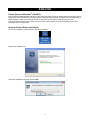 2
2
-
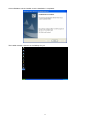 3
3
-
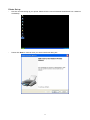 4
4
-
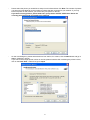 5
5
-
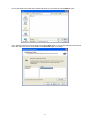 6
6
-
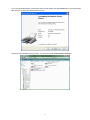 7
7
-
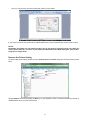 8
8
-
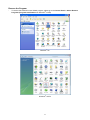 9
9
-
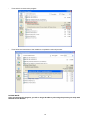 10
10
-
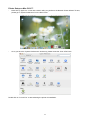 11
11
-
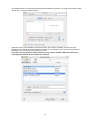 12
12
-
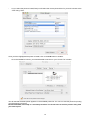 13
13
-
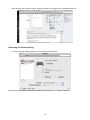 14
14
-
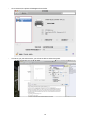 15
15
-
 16
16
-
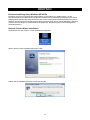 17
17
-
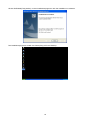 18
18
-
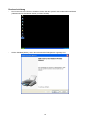 19
19
-
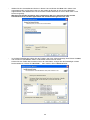 20
20
-
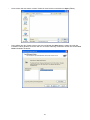 21
21
-
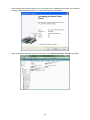 22
22
-
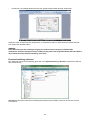 23
23
-
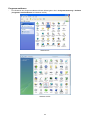 24
24
-
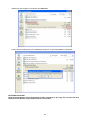 25
25
-
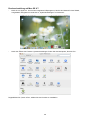 26
26
-
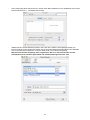 27
27
-
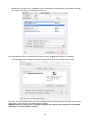 28
28
-
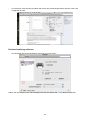 29
29
-
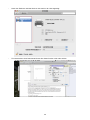 30
30
-
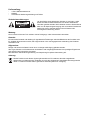 31
31
-
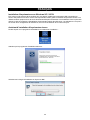 32
32
-
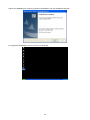 33
33
-
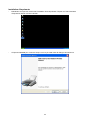 34
34
-
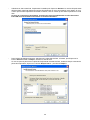 35
35
-
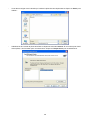 36
36
-
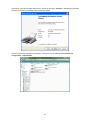 37
37
-
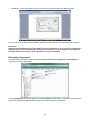 38
38
-
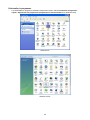 39
39
-
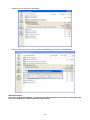 40
40
-
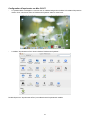 41
41
-
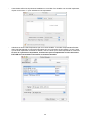 42
42
-
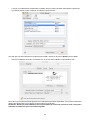 43
43
-
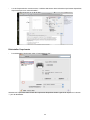 44
44
-
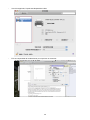 45
45
-
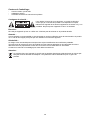 46
46
-
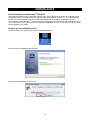 47
47
-
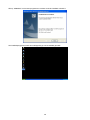 48
48
-
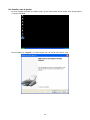 49
49
-
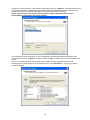 50
50
-
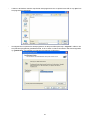 51
51
-
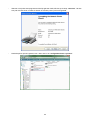 52
52
-
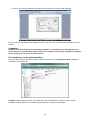 53
53
-
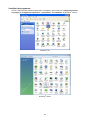 54
54
-
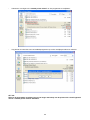 55
55
-
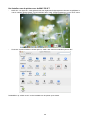 56
56
-
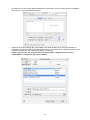 57
57
-
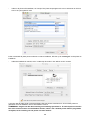 58
58
-
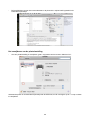 59
59
-
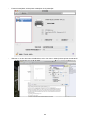 60
60
-
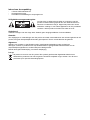 61
61
-
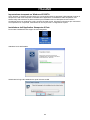 62
62
-
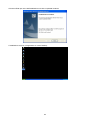 63
63
-
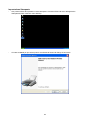 64
64
-
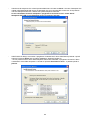 65
65
-
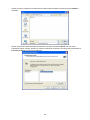 66
66
-
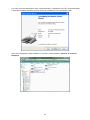 67
67
-
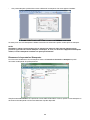 68
68
-
 69
69
-
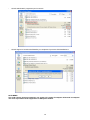 70
70
-
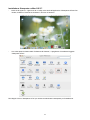 71
71
-
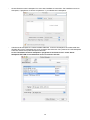 72
72
-
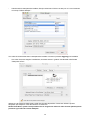 73
73
-
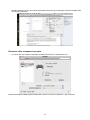 74
74
-
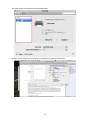 75
75
-
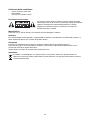 76
76
-
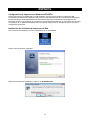 77
77
-
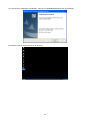 78
78
-
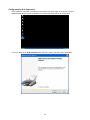 79
79
-
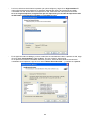 80
80
-
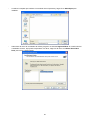 81
81
-
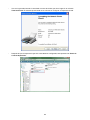 82
82
-
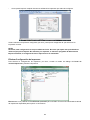 83
83
-
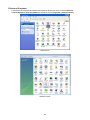 84
84
-
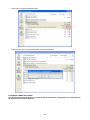 85
85
-
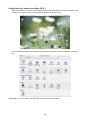 86
86
-
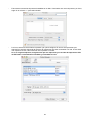 87
87
-
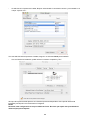 88
88
-
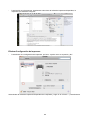 89
89
-
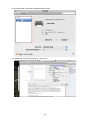 90
90
-
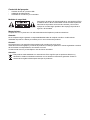 91
91
-
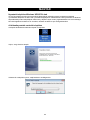 92
92
-
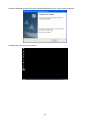 93
93
-
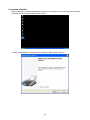 94
94
-
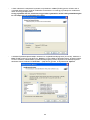 95
95
-
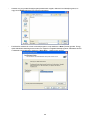 96
96
-
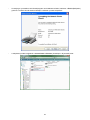 97
97
-
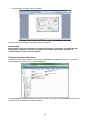 98
98
-
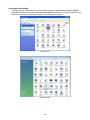 99
99
-
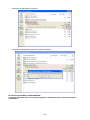 100
100
-
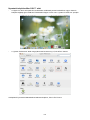 101
101
-
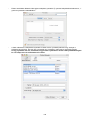 102
102
-
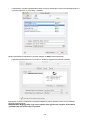 103
103
-
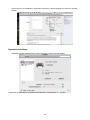 104
104
-
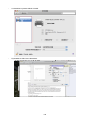 105
105
-
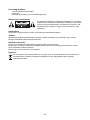 106
106
-
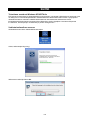 107
107
-
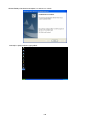 108
108
-
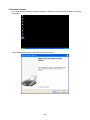 109
109
-
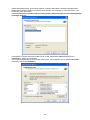 110
110
-
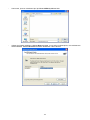 111
111
-
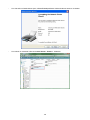 112
112
-
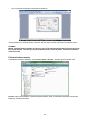 113
113
-
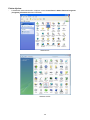 114
114
-
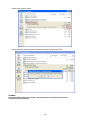 115
115
-
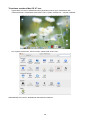 116
116
-
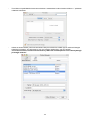 117
117
-
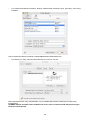 118
118
-
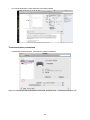 119
119
-
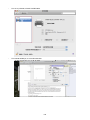 120
120
-
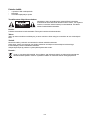 121
121
-
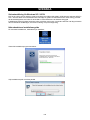 122
122
-
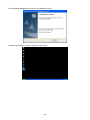 123
123
-
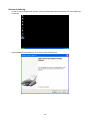 124
124
-
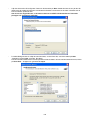 125
125
-
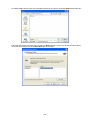 126
126
-
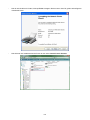 127
127
-
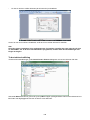 128
128
-
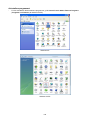 129
129
-
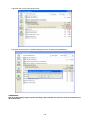 130
130
-
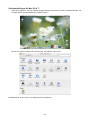 131
131
-
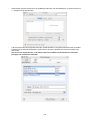 132
132
-
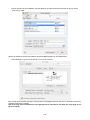 133
133
-
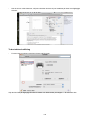 134
134
-
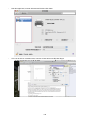 135
135
-
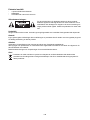 136
136
-
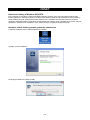 137
137
-
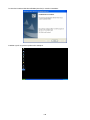 138
138
-
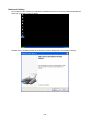 139
139
-
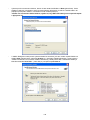 140
140
-
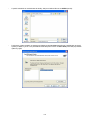 141
141
-
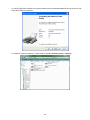 142
142
-
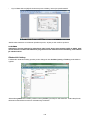 143
143
-
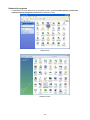 144
144
-
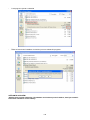 145
145
-
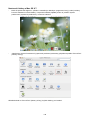 146
146
-
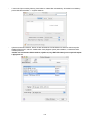 147
147
-
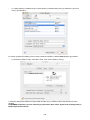 148
148
-
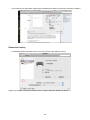 149
149
-
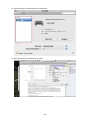 150
150
-
 151
151
-
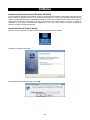 152
152
-
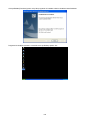 153
153
-
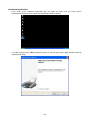 154
154
-
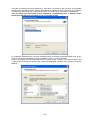 155
155
-
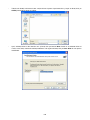 156
156
-
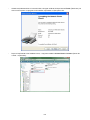 157
157
-
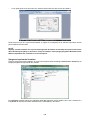 158
158
-
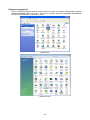 159
159
-
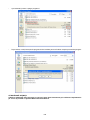 160
160
-
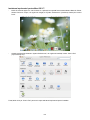 161
161
-
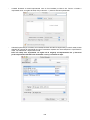 162
162
-
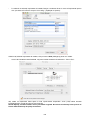 163
163
-
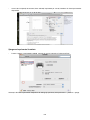 164
164
-
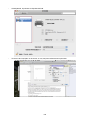 165
165
-
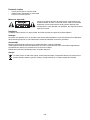 166
166
-
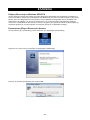 167
167
-
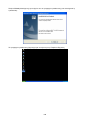 168
168
-
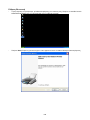 169
169
-
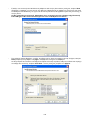 170
170
-
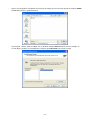 171
171
-
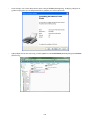 172
172
-
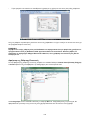 173
173
-
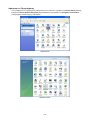 174
174
-
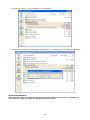 175
175
-
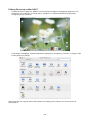 176
176
-
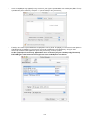 177
177
-
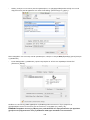 178
178
-
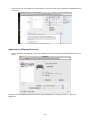 179
179
-
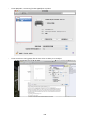 180
180
-
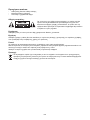 181
181
-
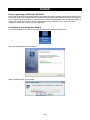 182
182
-
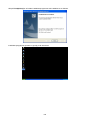 183
183
-
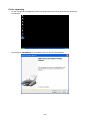 184
184
-
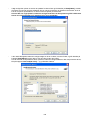 185
185
-
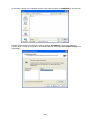 186
186
-
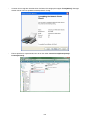 187
187
-
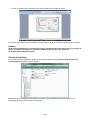 188
188
-
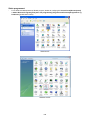 189
189
-
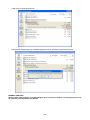 190
190
-
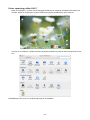 191
191
-
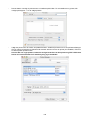 192
192
-
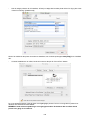 193
193
-
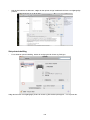 194
194
-
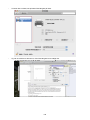 195
195
-
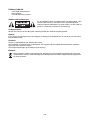 196
196
-
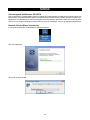 197
197
-
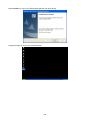 198
198
-
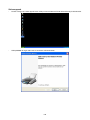 199
199
-
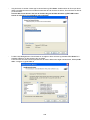 200
200
-
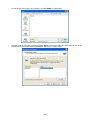 201
201
-
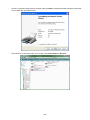 202
202
-
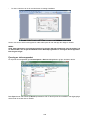 203
203
-
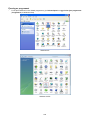 204
204
-
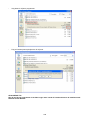 205
205
-
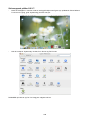 206
206
-
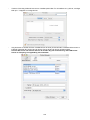 207
207
-
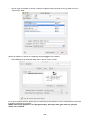 208
208
-
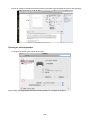 209
209
-
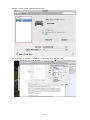 210
210
-
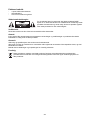 211
211
-
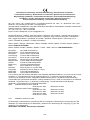 212
212
-
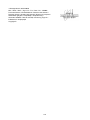 213
213
på andra språk
- italiano: König CMP-USBNETBOX4 specificazione
- čeština: König CMP-USBNETBOX4 Specifikace
- español: König CMP-USBNETBOX4 Especificación
- Deutsch: König CMP-USBNETBOX4 Spezifikation
- français: König CMP-USBNETBOX4 spécification
- English: König CMP-USBNETBOX4 Specification
- dansk: König CMP-USBNETBOX4 Specifikation
- suomi: König CMP-USBNETBOX4 määrittely
- Nederlands: König CMP-USBNETBOX4 Specificatie
- română: König CMP-USBNETBOX4 Specificație
Andra dokument
-
Xerox DocuColor 3535 Installationsguide
-
HP Photosmart 6520 series Bruksanvisning
-
HP Color LaserJet Pro MFP M274 series Användarmanual
-
HP Color LaserJet Pro MFP M476 series Användarmanual
-
HP Photosmart 7520 e-All-in-One Printer series Snabbstartsguide
-
HP ENVY 4520 Bruksanvisning
-
Brother NC-2200w Snabbguiden
-
HP ENVY 5539 e-All-in-One Printer Bruksanvisning
-
HP Photosmart 7510 e-All-in-One Printer series - C311 Bruksanvisning
-
HP Photosmart 5520 e-All-in-One Printer series Bruksanvisning